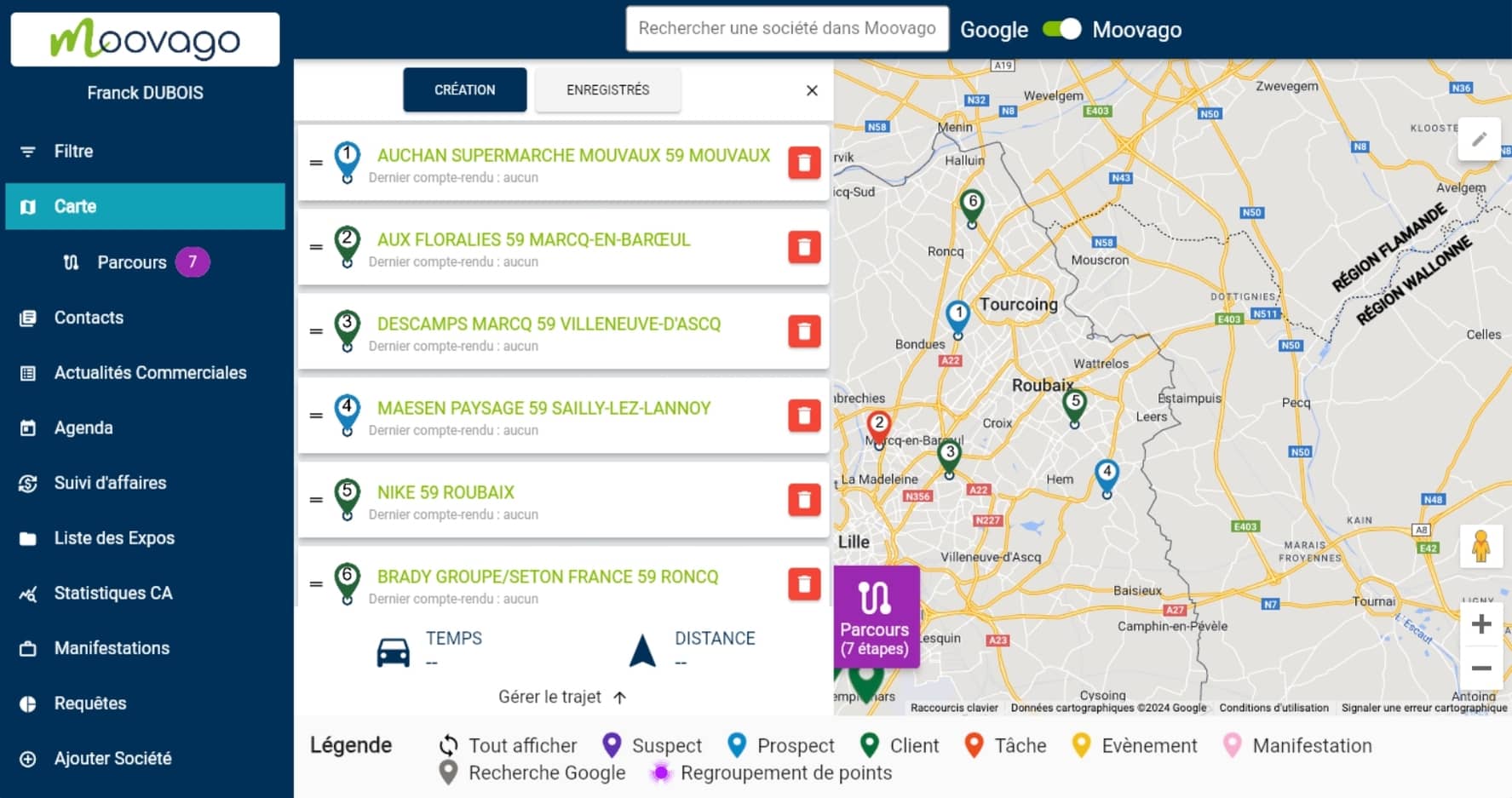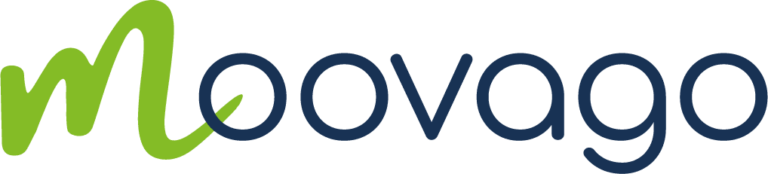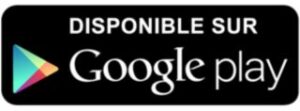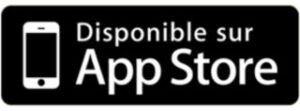Vous souhaitez réaliser rapidement une tournée commerciale dans une zone donnée (quartier, ville, département, région) ? Alors vous êtes au bon endroit pour comprendre comment accélérer l’organisation de votre tournée avec le Lasso de Moovago.
Le Lasso est un outil permettant de sélectionner rapidement toutes les sociétés d’une zone en les encerclant sur la carte Moovago.
Note importante : le lasso est l’une des nombreuses manières d’ajouter des sociétés dans un parcours. Pour découvrir les autres méthodes, consultez cet article.
Trouvez et activez l'outil Lasso
- Depuis la fenêtre parcours (à gauche de la carte sur le web / ordinateur, et sur l’écran « Parcours » sur mobile), cliquez sur le bouton « Utiliser le lasso ».
- Ou directement sur la carte, cliquez sur le crayon en haut à droite.
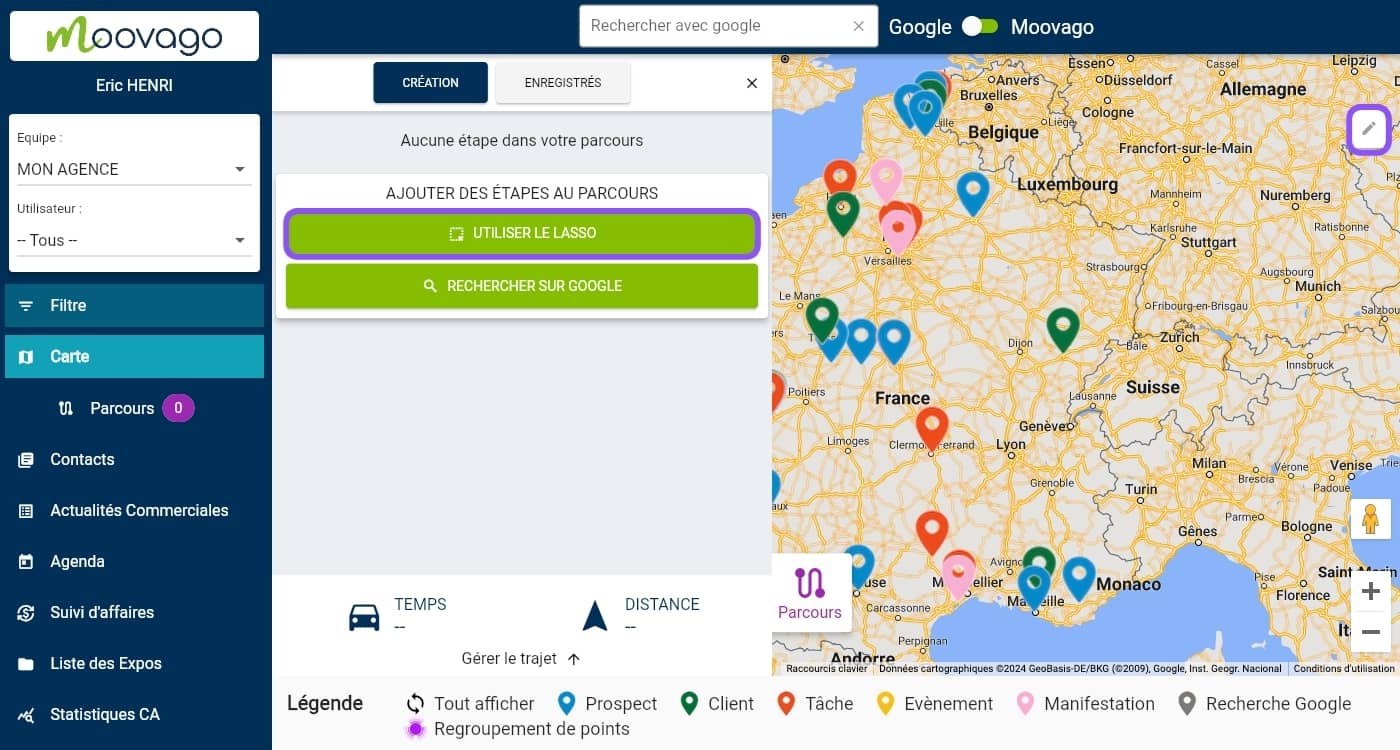
Note : Le lasso est activé si l’icône en haut à droite de la carte s’est transformée pour indiquer une croix bleue. Pour désactiver l’outil lasso, cliquez sur cette même croix bleu. Elle se transformera alors à nouveau en crayon.
Entourez les sociétés à inclure dans le Parcours
Ensuite, avec la souris (ou le doigt sur mobile), encerclez les sociétés que vous souhaitez inclure dans votre tournée / parcours.
Note : l’outil lasso ne peut pas être utilisé sur des marqueurs trouvés via la recherche Google.
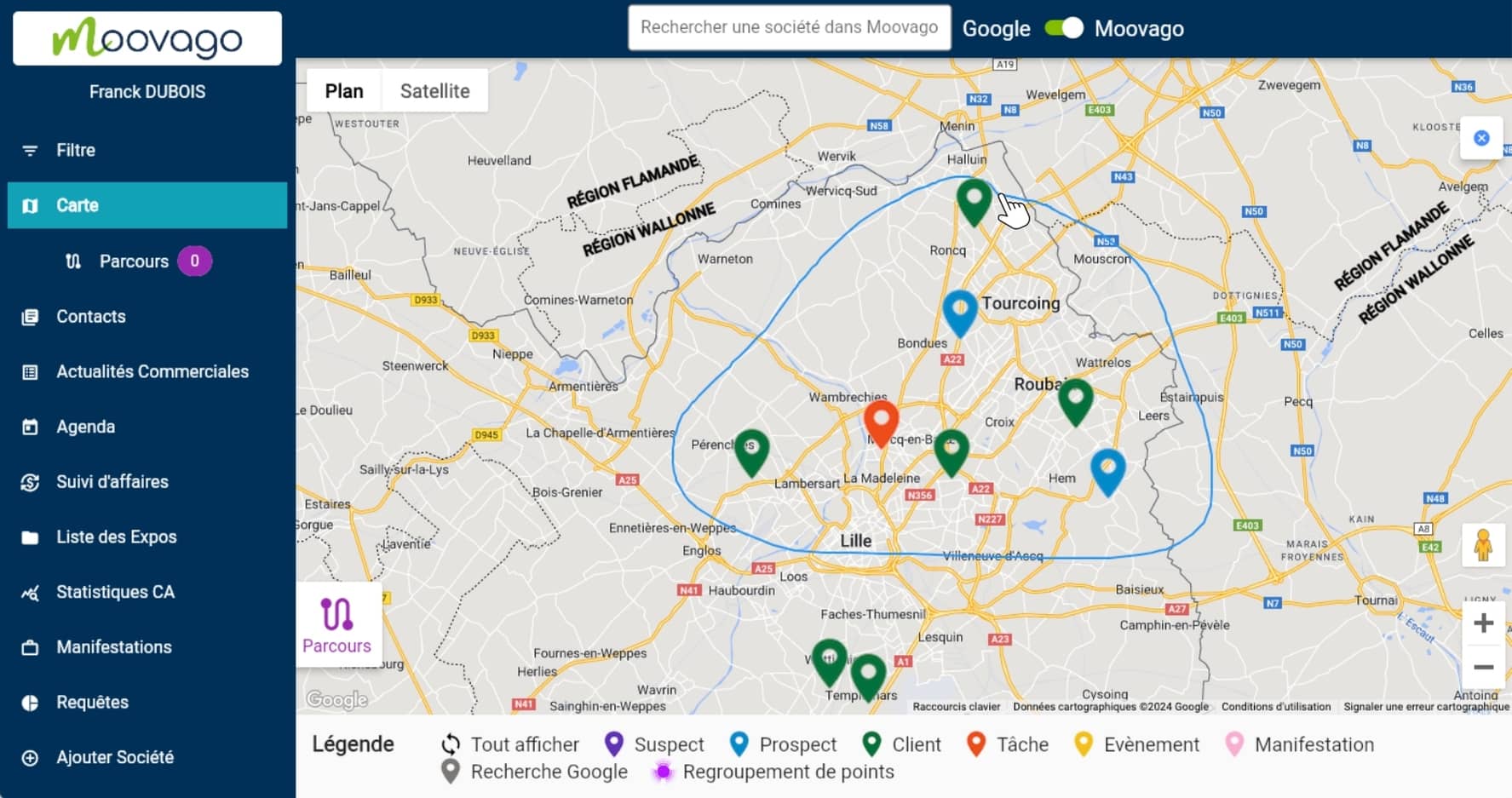
Vérifier la sélection et la confirmer
Un encart s’ouvre au milieu de la page, avec la liste des sociétés que vous avez entourées. Là encore, la couleur d’une ligne correspond à la légende (bleu pour les prospects, vert pour les clients, mauve pour les suspects).
Désélectionnez les sociétés que vous ne souhaitez pas ajouter au parcours. Laissez tel quel pour tout ajouter au parcours.
Note : Si aucune société n’a été trouvée dans le cercle formé, cet encart sera vide. Pour le quitter, cliquez à côté de celui-ci (par exemple, sur la carte).
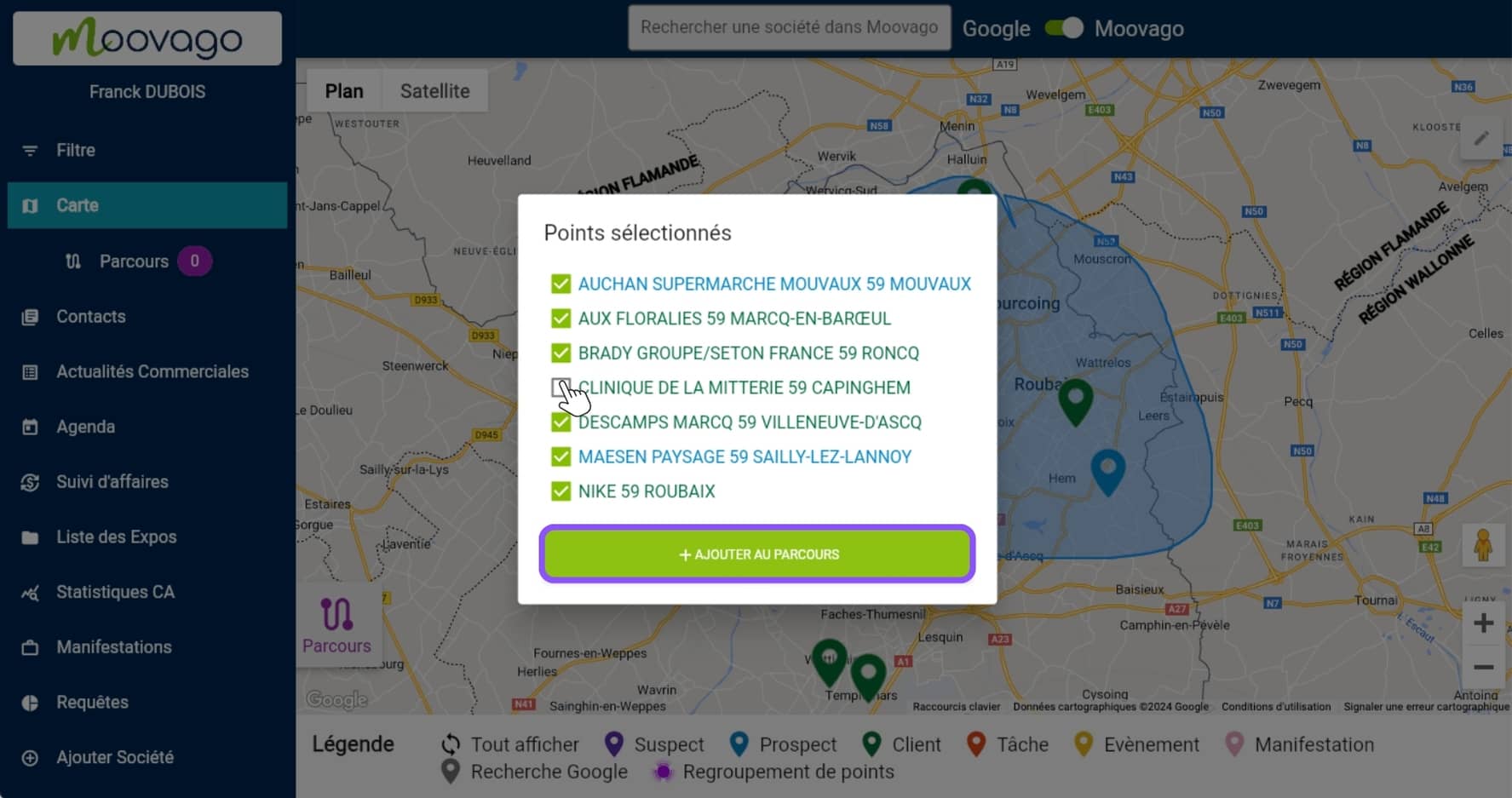
Validez en appuyant sur « Ajouter au parcours ».
Avec l’outil lasso, les sociétés s’ajoutent au parcours selon leur nom de société, dans l’ordre alphabétique. Pour les réordonner, utilisez le « = » à côté de chaque étape pour glisser-déposer l’étape où vous le souhaitez.